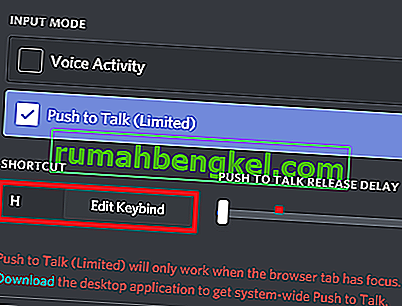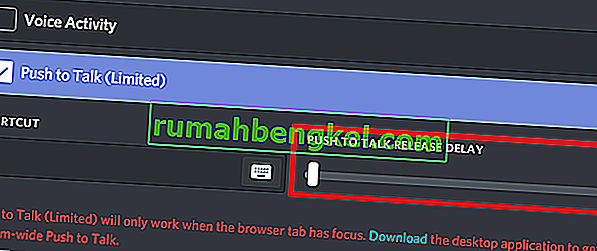Розлад швидко став одним із найбільш часто використовуваних сервісів чату серед геймерів по всьому світу. Послуга VOIP робить акцент на іграх і побудована на багатьох принципах Slack. Незважаючи на те, що груповий чат надзвичайно простий, ви можете робити більш досконалі речі, наприклад, організовувати власні канали та налаштовувати власні текстові команди.
Якщо ви граєте в багатокористувацькі ігри з друзями через Discord, ви вже знаєте, що все може стати дуже бурхливим. Моя головна проблема під час гри в голосовий чат - це один друг із дешевою гарнітурою, яка руйнує її для всіх інших. Посередні гарнітури вловлюють багато фонового шуму, який заважає спілкуванню команди. Це також трапляється з людьми, які використовують внутрішній мікрофон свого комп’ютера чи ноутбука.
Але я зараз щасливий геймер. Я успішно переконав усіх своїх ігрових приятелів використовувати функцію " Розмовляти" для розмов на наших сесіях. Відтоді дискусій та конфліктів, спричинених фоновими шумами, не було. Крім того, чат тихіший, що дозволяє нам більше концентруватися і класифікуватися як ніколи раніше.
Якщо ви хочете переконати друга або якщо ви впливаєте на ігровий процес ваших друзів у чаті, вам потрібно якомога швидше спробувати функцію Push to Talk .
Не хвилюйтеся, якщо ви не знаєте, як його ввімкнути, у нас є два вичерпні посібники з кожним кроком, який вам потрібно зробити. Наведених нижче вказівок можна дотримуватися у веб-версії Discord, а також у Windows, Linux та macOS.
Примітка: Функція "Натисни і говори" дуже обмежена у веб-версії. Це буде працювати лише тоді, коли вкладка браузера Discord має фокус. Якщо ви хочете вдосконалений досвід Discord, я закликаю вас скористатися настільною версією.
Як увімкнути функцію "Натисни і говори" у розбраті
Ми почнемо з увімкнення функції, а потім продовжимо це з другим посібником з налаштування всього. Незалежно від того, яку версію Discord ви використовуєте, спочатку потрібно переконатися, що ви успішно ввійшли в систему. Після того, як ви це зробите, ось що вам потрібно зробити:
- Шукайте своє ім’я користувача в нижньому лівому куті екрана. Натисніть піктограму налаштувань поруч із нею.

- Опинившись у налаштуваннях Discord, прокрутіть вниз і торкніться Voice & Video (Voice) .
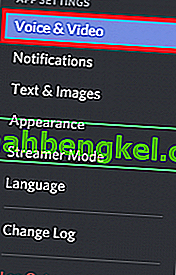
- Тепер встановіть прапорець біля пункту "Натисни і говори", щоб увімкнути цю функцію.
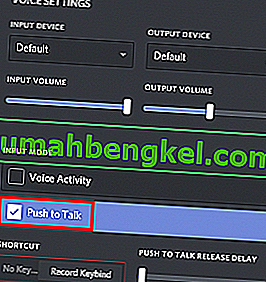
Як налаштувати push to talk у розбраті
Тепер ви успішно ввімкнули функцію "Натисни і говори". Але ви не зможете використовувати його відразу. Для того, щоб вона працювала належним чином, нам потрібно встановити клавішу для функції " Натисни і говори ". Ось що вам потрібно зробити:
- Перейдіть до Налаштування та прокрутіть вниз до розділу Закріплення клавіш . Майте на увазі, що Discord дозволить вам встановити кілька ярликів для однієї і тієї ж функції. Це дійсно корисно, якщо ви граєте в кілька ігор, які мають різні елементи управління. Не соромтеся додавати скільки завгодно.
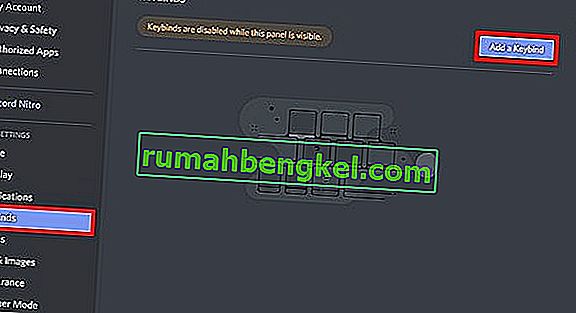 Примітка: Веб-версія Discord не має вкладки Keybind. Я настійно рекомендую настільну версію, але якщо це неможливо, перейдіть до Налаштування> Голос та відео (у розділі Налаштування програми ). Звідти ви можете натиснути Редагувати клавіатуру і додати ярлик.
Примітка: Веб-версія Discord не має вкладки Keybind. Я настійно рекомендую настільну версію, але якщо це неможливо, перейдіть до Налаштування> Голос та відео (у розділі Налаштування програми ). Звідти ви можете натиснути Редагувати клавіатуру і додати ярлик.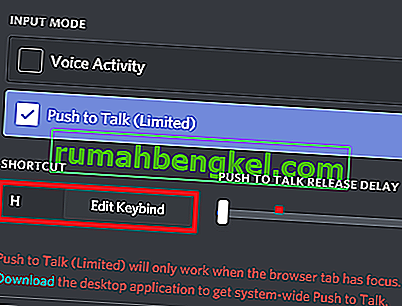
- Опинившись, натисніть Додати клавіатуру (верхній правий кут).

- Тепер переконайтеся, що ви вибрали в якості дії функцію " Натисни і говори ". Після того, як ви встановите це на місце, клацніть на Record Keybind і натисніть клавішу, яку ви хочете використовувати як перемикач Push to Talk. Натисніть Зупинити запис, щоб зберегти ваші уподобання.

- Тепер поверніться до Налаштування> Голос (Голос та відео) . Прямо під тим місцем, де ви раніше ввімкнули функцію Push to Talk, ви повинні помітити невеликий повзунок під назвою Push To Talk Release Delay . Цей повзунок змінює час, який Discord вирізав на ваш голосовий сигнал після того, як ви відпустили клавіатуру “Натисни і говори”. Найнижче значення - 20 мс, але я пропоную трохи покрутити його, щоб ви не переривали себе помилково.
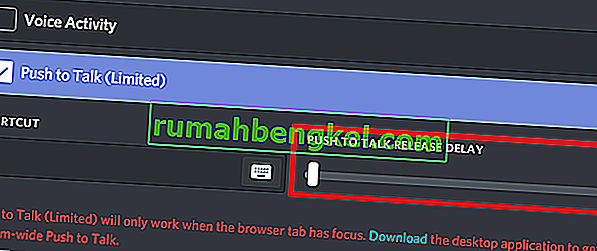
Загорнути
Якщо ви багато займаєтеся іграми в Інтернеті, немає жодної причини, чому б вам не хотілося шкодувати друзів ваших фонових звуків. Функція Push to Talk - це обов’язкова робота з усіма мікрофонами, з внутрішньою комбінацією динаміків / мікрофонів або будь-яким іншим видом гарнітури, яка не має належного шумопоглинання. Звичайно, вам знадобиться деякий час, поки ви дисциплінуєте себе, щоб утримувати натиснутою клавішу "Натисни і говори" під час виступу, але робити це для команди.
Як пораду, рекомендую скористатися клавіатурою, розташованою поруч із клавішами переміщення (WASD). Це взагалі не вплине на ваш ігровий процес. Якщо ви використовуєте Discord і у вас є більш ефективне налаштування, повідомте нас про це в розділі коментарів нижче.


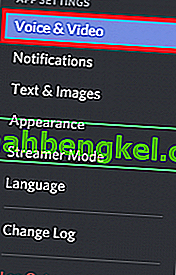
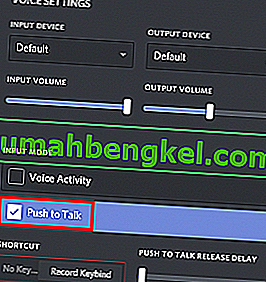
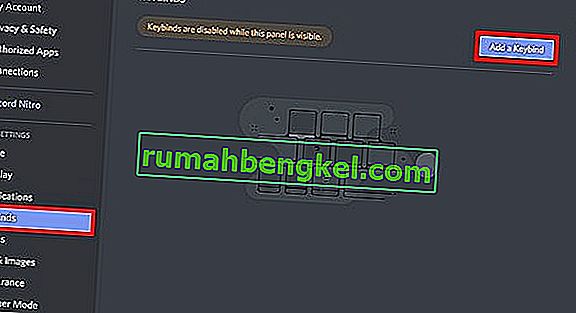 Примітка: Веб-версія Discord не має вкладки Keybind. Я настійно рекомендую настільну версію, але якщо це неможливо, перейдіть до Налаштування> Голос та відео (у розділі Налаштування програми ). Звідти ви можете натиснути Редагувати клавіатуру і додати ярлик.
Примітка: Веб-версія Discord не має вкладки Keybind. Я настійно рекомендую настільну версію, але якщо це неможливо, перейдіть до Налаштування> Голос та відео (у розділі Налаштування програми ). Звідти ви можете натиснути Редагувати клавіатуру і додати ярлик.